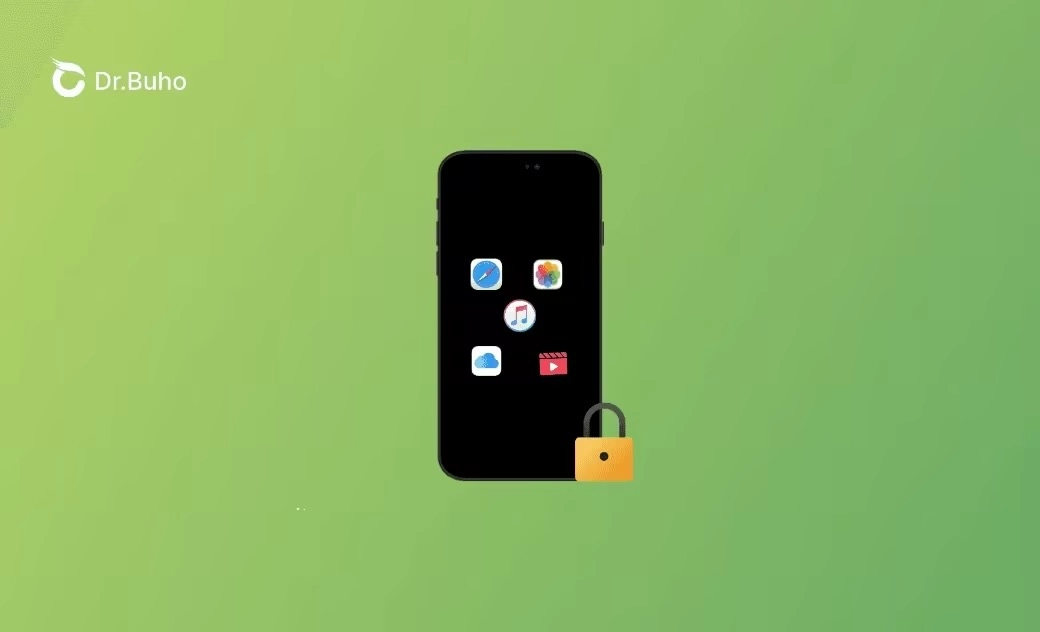- iOS 18 Neuerungen
- iOS 18 Aktualisieren
- iOS 18 Laden/Installieren
- iOS 18 Downgrade
- iOS 18 Probleme & Bugs
- iOS 17.7 vs iOS 18
[iOS 18] So sperren Sie bestimmte Apps auf dem iPhone und iPad
Dieser Artikel erklärt, wie man Apps auf dem iPhone und iPad sperrt. Alle hier bereitgestellten Methoden wurden auf ihre Wirksamkeit getestet, also zögern Sie nicht, sich darauf zu beziehen.
Viele Menschen möchten aus verschiedenen Gründen Apps auf ihren iPhones oder iPads mit einem Passwort schützen, sei es zum Schutz der Privatsphäre, zur Kontrolle des Zugriffs von Kindern auf bestimmte Apps oder zur Wahrung der Diskretion bei bestimmten Anwendungen. Dieser Artikel stellt effektive Methoden vor, um Apps auf iOS-Geräten zu sperren.
Lassen Sie uns diese Methoden im Folgenden näher betrachten.
Kann man eine App auf einem iPhone oder iPad sperren?
Die Antwort ist JA. Ab iOS 18 können Sie Ihren Bildschirm-Passcode oder Ihre Apple-ID verwenden, um bestimmte Apps auf Ihrem iPhone und iPad zu sperren. Für Geräte mit iOS 17 oder älter bieten Methoden wie Bildschirmzeit und Kurzbefehle einfache Möglichkeiten, um Apps zu sperren.
Wie man bestimmte Apps auf dem iPhone und iPad sperrt [iOS 18/iPadOS 18]
Mit der Einführung von iOS 18 auf der Apple WWDC am 10. Juni 2024 können bestimmte Apps jetzt einfach gesperrt und versteckt werden.
Wir haben die Schritte auf der iOS 18 Beta getestet. Nachfolgend sind die Ergebnisse aufgeführt.
Am besten geeignet für:
- Personen, die bestimmte Apps sperren und verstecken möchten.
Vorteile:
- Einfache Einrichtung: Sperren Sie Apps in nur 2 einfachen Schritten.
- Flexible Einschränkungen: Verstecken Sie bestimmte Apps.
Nachteile:
- iOS 18 befindet sich in der Beta-Phase und kann Stabilitätsprobleme haben.
So sperren und verstecken Sie eine App unter iOS 18:
- Halten Sie die App, die Sie sperren möchten, auf dem Startbildschirm gedrückt und tippen Sie auf „Passcode erforderlich“ oder „Face ID erforderlich“.
- Tippen Sie im Popup-Fenster auf „Passcode erforderlich“ oder „Face ID erforderlich“, und geben Sie dann Ihren iPhone-Bildschirm-Passcode ein oder verwenden Sie Ihre Face ID, um die App zu sperren.
- Um die App zu verstecken, tippen Sie im Popup-Fenster auf „Verstecken und Passcode erforderlich“, geben Sie Ihren iPhone-Passcode ein und tippen Sie auf „App verstecken“. (Um Ihre versteckten Apps auf dem iPhone und iPad zu finden, gehen Sie zur App-Mediathek, tippen Sie auf den Ordner „Versteckt“ und geben Sie Ihren iPhone-Passcode ein.)
Wie man Apps auf dem iPhone und iPad mit Bildschirmzeit sperrt
Bildschirmzeit zeigt nicht nur an, wie viel Zeit Sie auf Ihrem Gerät verbringen, sondern schränkt auch den Zugriff auf bestimmte Apps ein. Wenn Sie bestimmte Apps auf dem iPhone und iPad sperren möchten, ist Bildschirmzeit eine gute Option.
Am besten geeignet für:
- Anfänger.
- Eltern, die Geräte teilen.
- Personen, die mehrere Apps sperren möchten.
- iPhones mit iOS 17 oder älter.
Vorteile:
- Einfache Einrichtung: Nutzt die integrierte Funktion von iOS.
- Flexible Einschränkungen: Kann mehrere Apps sperren.
Nachteile:
- Es können keine individuellen app-spezifischen Passwörter gesetzt werden.
- Erfordert die vorherige Eingabe der Apple-ID und des Passworts.
- Kann deaktiviert werden, wenn der Bildschirmzeit-Passcode bekannt ist.
So sperren Sie eine App mit Bildschirmzeit auf dem iPhone und iPad:
- Gehen Sie zu „Einstellungen“ > „Bildschirmzeit“ und aktivieren Sie Bildschirmzeit.
- Tippen Sie auf „App-Limits“, aktivieren Sie es und legen Sie dann Zeitlimits für die App fest, die Sie sperren möchten.
- Wenn Sie die App vollständig blockieren möchten, gehen Sie zurück zu „Bildschirmzeit“, tippen Sie dann auf „Bildschirmzeit-Passcode verwenden“ oder „Bildschirmzeit-Einstellungen sperren“ und legen Sie einen Bildschirmzeit-Passcode fest.
Wie man bestimmte Apps auf dem iPhone und iPad mit der Kurzbefehle-App sperrt
Eine weitere Methode, um Apps auf dem iPhone und iPad zu sperren, ist die Verwendung der Kurzbefehle-App, die ab iOS 16.4 eingeführt wurde. Mit dieser Methode können Apps nach dem Öffnen automatisch geschlossen werden, was nützlich ist, wenn man Geräte an andere verleiht.
Am besten geeignet für:
- Personen, die Geräte an andere verleihen müssen.
- Benutzer, die mit der Konfiguration von Kurzbefehlen vertraut sind.
Vorteile:
- App-spezifische Sperrfunktion.
- Kostenlos mit Standardfunktionen.
Nachteile:
- Einrichtungsschritte können für Anfänger etwas komplex sein.
- Gelegentliche Fehlfunktionen oder Verzögerungen im Betrieb.
- Risiko, dass die Sperre deaktiviert wird, wenn das Passwort bekannt ist.
So sperren Sie bestimmte Apps auf dem iPhone und iPad mit der Kurzbefehle-App:
- Öffnen Sie die Kurzbefehle-App, wählen Sie den Tab „Automation“ und tippen Sie auf das „+“-Symbol, um eine persönliche Automation zu erstellen.
- Tippen Sie auf „App“.
- Wählen Sie die App, die Sie sperren möchten, wählen Sie „Sofort ausführen“ und tippen Sie dann auf „Weiter“.
- Tippen Sie auf „Neue leere Automation“, suchen Sie nach „Bildschirm sperren“ und tippen Sie auf „Fertig“.
Wie man eine App mit Software von Drittanbietern sperrt
Sie können auch Software von Drittanbietern verwenden, um Apps auf Ihrem iPhone und iPad zu sperren und zu verstecken.
Hier sind drei Optionen:
- Locker: Versteckt Fotos, Videos, Passwörter, Dateien, Kontakte und Notizen.
- AppLock: Sperrt einzelne Apps.
- Lock App: Anpassbare Symbole sowie das Verstecken und Sperren von Apps.
Am besten geeignet für:
- Personen, die einzelne Apps sperren müssen.
- Benutzer, die sich mit In-App-Käufen wohlfühlen.
Vorteile:
- Einige Apps sind komplett kostenlos.
- Kostenlose Standardfunktionen.
- Sorgt für hohe Privatsphäre und Informationssicherheit.
Nachteile:
- Einige Apps können Werbung enthalten.
- Risiko, dass die Sperre deaktiviert wird, wenn das Passwort bekannt ist.
Wie man bestimmte Apps auf dem iPhone und iPad versteckt
Wenn Sie es bevorzugen, Apps zu verstecken, anstatt sie zu sperren, insbesondere vor Familie oder Freunden, folgen Sie diesen Schritten:
Am besten geeignet für:
- Personen, die bestimmte Apps verstecken möchten.
Vorteile:
- Einfache Einrichtung: Verstecken Sie Apps in nur 2 einfachen Schritten.
- Flexible Einschränkungen: Verstecken Sie bestimmte Apps diskret.
Nachteile:
- Apps können immer noch in der App-Mediathek gesehen werden.
So verstecken Sie eine bestimmte App auf dem iPhone und iPad:
- Halten Sie die App, die Sie verstecken möchten, gedrückt und tippen Sie auf „App entfernen“.
- Tippen Sie auf „Vom Home-Bildschirm entfernen“, um die App zu verstecken.
So verstecken Sie mehrere Apps auf dem iPhone und iPad:
- Halten Sie eine App gedrückt, um den Bearbeitungsmodus zu aktivieren, und ordnen Sie die Apps, die Sie verstecken möchten, auf einer einzigen Seite an.
- Tippen Sie auf die drei Punkte unten auf dem Bildschirm.
- Deaktivieren Sie die Seite, auf der die Apps versteckt sind.
Bonus: So sperren Sie Notizen auf dem iPhone und iPad
Die Notizen-App enthält eine Funktion, um bestimmte Notizen zu sperren. Verwenden Sie diese Funktion, um Notizen sicher zu speichern, die andere nicht sehen sollen. Sie können entweder das Sperrkennwort Ihres Geräts verwenden oder ein neues erstellen, und jedes Mal, wenn Sie eine Notiz anzeigen möchten, werden Sie aufgefordert, das Kennwort einzugeben.
So geht's:
- Öffnen Sie die Notizen-App, wählen Sie die Notiz aus, die Sie sperren möchten, tippen Sie auf die Ellipse (...) oben rechts und tippen Sie auf „Sperren“.
- Wählen Sie, ob Sie den Bildschirm-Passcode Ihres Geräts verwenden oder ein neues Passwort erstellen möchten. Wenn Sie ein neues Passwort erstellen, folgen Sie den Anweisungen, um den Passcode einzurichten, zu bestätigen und einen Hinweis festzulegen.
- Ihre spezifische Notiz ist nun gesperrt. Sobald Sie ein Sperrkennwort festgelegt haben, können Sie dasselbe Kennwort für andere Notizen verwenden.
Schlussfolgerung
Nachdem Sie nun wissen, wie Sie eine App auf Ihrem iPhone und iPad sperren, können Sie eine Methode auswählen und ausprobieren. Wenn Ihnen dieser Artikel hilfreich war, teilen Sie ihn gerne in Ihren sozialen Medien.
Sven ist ein technisch versierter Fan, der alles liebt, was mit Apple zu tun hat. Als erfahrener Autor kann er mit seinem kreativen Schreibstil und seinem überzeugenden technischen Wissen verschiedene Apple-Produkte wie iPhone, iPad, iOS usw. abdecken.